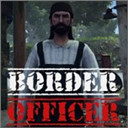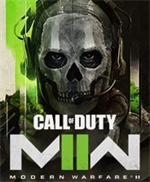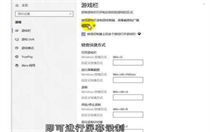
windows10怎么录屏 windows10怎么录屏方法介绍
文件大小:
更新时间:2025-04-05
软件简介
windows10推出后增强了很多的娱乐功能,并且对于游戏主播等人群提供了非常方便的游戏工具,在win10中也拥有专门的游戏设置,在这里很多用户可以看到有个游戏栏,这里实际上是可以支持录屏的,那么windows10怎么录屏呢,下面就给用户们带来关于windows10怎么录屏方法介绍的内容。
windows10怎么录屏
首先同时按下【Win】+【I】,打开设置界面,选择进入【游戏】;
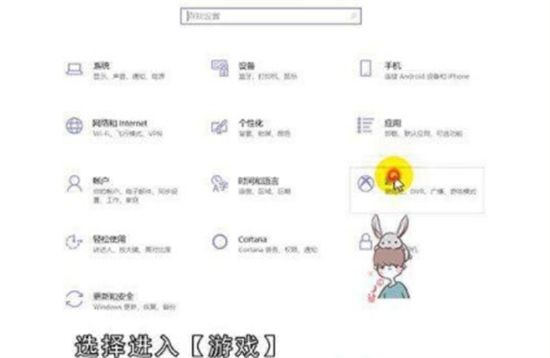
在游戏栏可看到开启按钮,打开后,同时按下快捷键【Win】+【G】打开游戏栏;
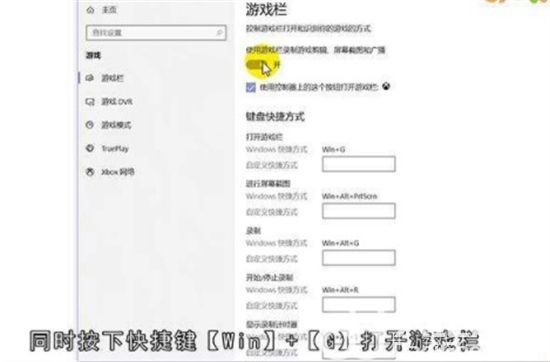
同时按键盘【Win】+【Alt】+【G】,或者点击【立即录制】的图标可进行屏幕录制;
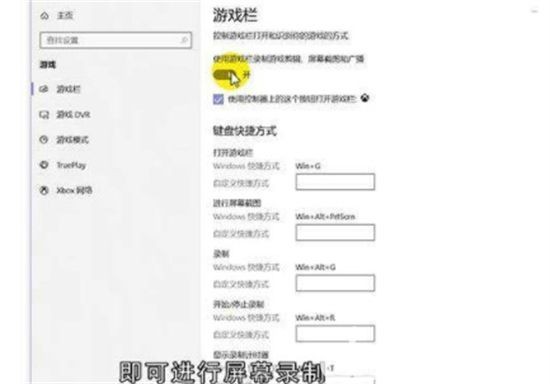
同时按键盘【Win】+【Alt】+【R】,或者点击【停止录制】的按钮,这样就停止录屏了,停止后打开捕获文件夹就可以看到录制的视频;
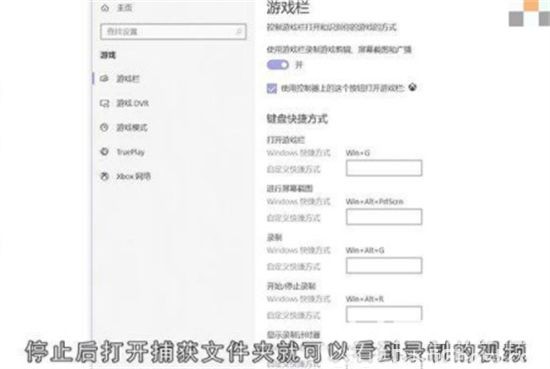
以上就是关于windows10怎么录屏的方法介绍了,希望可以帮到大家。
热门推荐
相关下载
相关教程
更多下载排行榜
-
 win10网吧专用优化版20160912下载Windows系统|大小:4.46GB查看
win10网吧专用优化版20160912下载Windows系统|大小:4.46GB查看 -
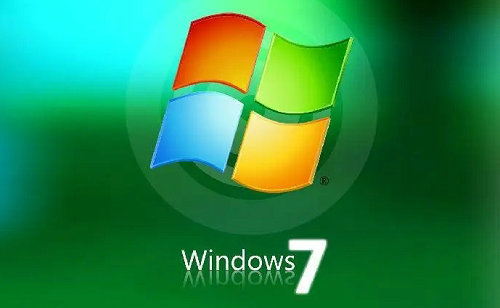 老电脑专用win7系统最小精简版下载Windows系统|大小:3.23GB查看
老电脑专用win7系统最小精简版下载Windows系统|大小:3.23GB查看 -
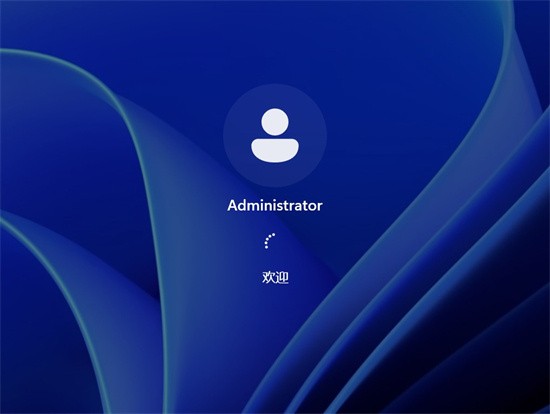 win11原版iso镜像系统专业64位Windows系统|大小:6.48GB查看
win11原版iso镜像系统专业64位Windows系统|大小:6.48GB查看 -
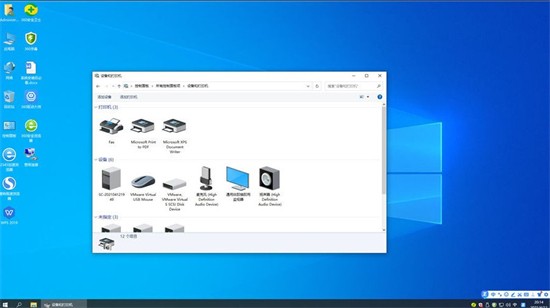 win10深度精简版 1.2GWindows系统|大小:1.2GB查看
win10深度精简版 1.2GWindows系统|大小:1.2GB查看 -
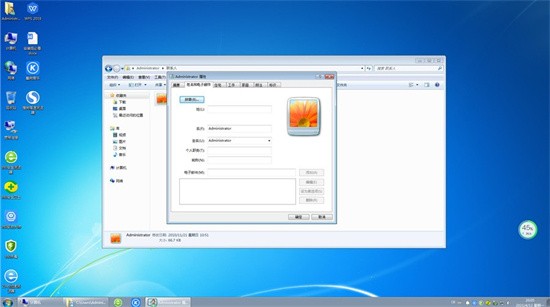 老机专用win7 64位纯净版镜像系统Windows系统|大小:查看
老机专用win7 64位纯净版镜像系统Windows系统|大小:查看 -
 深度技术win10 64位系统下载Windows系统|大小:5.94 GB查看
深度技术win10 64位系统下载Windows系统|大小:5.94 GB查看 -
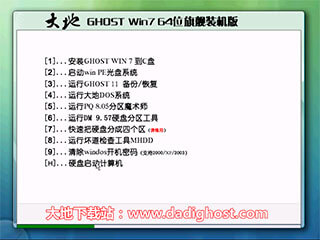 大地系统win7 64位系统下载Windows系统|大小:5.68 GB查看
大地系统win7 64位系统下载Windows系统|大小:5.68 GB查看 -
 爱纯净xp官网纯净版Windows系统|大小:1.8GB查看
爱纯净xp官网纯净版Windows系统|大小:1.8GB查看